Mainos
Google-yhteystiedot laajentuvat huomattavasti pidemmälle kuin niiden käyttö Gmailissa. He palaavat Google-dokumenteissa ja voidaan jopa synkronoida Android-puhelimen kanssa.
Kun aloitat sen käytön ensimmäisen kerran, yhteystietoluettelosi on järjestämätön ja mahtava sekava, puuttuvien, tarpeettomien ja päällekkäisten yhteystietojen kanssa.
Jos haluat siistin osoitekirjan, olipa se sitten Gmailissa tai Android-puhelimella, sinulla on vielä työtä eteenpäin. Alla on viisi hienoa vinkkiä torjumaan tämä ylitsepääsemätön yhteyshenkilö. Näillä aseilla kommenttien hallinta on kävely puistossa.
1. Erillisen yhteystiedon URL-osoite
Erityisesti uusien Android-käyttäjien keskuudessa joillakin ihmisillä voi olla Google-tili, mutta ei Google-sähköpostia. Vaikka yhteyshenkilöiden pääsy Gmailiin on tekninen käytäntö, se ei ole pakollinen. Muut käyttäjät voivat osoittaa selaimen google.com/contacts hallita myös heidän Google-kontaktiaan.
Alla olevat kuvakaappaukset on otettu Gmailista, mutta ne vastaavat myös itsenäistä yhteystietoa -sivua.
2. Tuo, vie ja tulosta
Jos olet pitkäaikainen Gmail-käyttäjä, sinulla ei ole pulaa yhteyshenkilöistä. Muutoin voit käyttää tuontiominaisuutta lisätäksesi ne automaattisesti CSV-tiedostosta - kuten käytetään Outlookissa (Express), Yahoo!, Hotmail ja vastaavissa - tai vCard-tiedostossa.

Samoin Gmail vie myös yhteystietoja CSV-muodossa vCard-muodossa tai jopa tulostaa ne. Tämän viimeisen vaihtoehdon avulla voit valita (sinulle) asiaankuuluvat tiedot ja yhteysryhmän, joka on tulostettava.
3. Omat kontaktit vs. kaikki yhteystiedot
Kontaktirajapinta on kolmijakoinen; vasemmalla puolella on yhteystietoryhmät, keskellä valitun ryhmän sisältö ja oikealla on yksityiskohtainen kuvaus valituista yhteyshenkilöistä. Tärkeintä on ero välillä Omat yhteystiedot ja Kaikki yhteystiedot.
Omat yhteystiedot ovat kaikki niitä ihmisiä, jotka olet tietoisesti valinnut lisäämään. Tämä ryhmä sisältyy suurempiin Kaikki yhteystiedot ryhmä - periaatteessa kaikki ihmiset, joiden kanssa olet ollut yhteydessä.
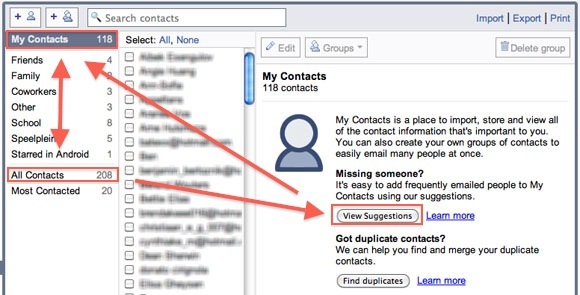
Jos poistat sananlaskun roskakorista, haluat lisätä joukon ihmisiä Omat yhteystiedot. Sen lisäksi, että luetteloa manuaalisesti rasitetaan, on suositeltavaa tarkistaa Eniten yhteyttä ihmisiä, samoin kuin Näytä ehdotukset ominaisuus kun sinulla on Omat yhteystiedot valittu.
4. Yhteystietojen ryhmittely
Suuremmalla osoitekirjalla haluat luoda lisää yhteysryhmiä. Ystävät, perhe ja työtoverit lisätään oletuksena. Voit myös luoda mukautettuja ryhmiä napsauttamalla vasemman yläkulman toista kuvaketta.
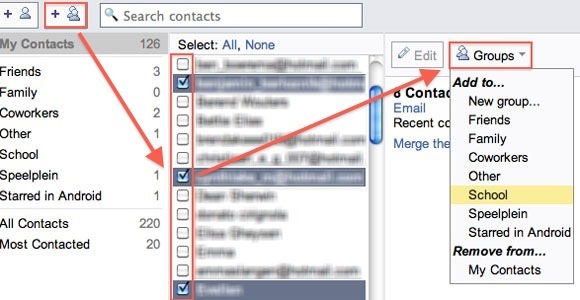
Kun olet valinnut kaikki asiaankuuluvat yhteystiedot keskimmäisestä sarakkeesta, voit lisätä (tai poistaa) ne ryhmiin oikeassa yläkulmassa. Kaikkien yhteystietojen valitseminen ryhmää kohden toimii nopeammin kuin niiden jakaminen yksitellen, mutta lisää todennäköisyyttä valvoa joitain yksittäisiä kontakteja.
5. Etsi ja yhdistä kaksoiskappaleet
Varsinkin jos olet tuonut yhteystietoja useista lähteistä - tai olet äskettäin päättänyt sekoittaa puhelinluettelosi sähköpostiosoitteesi kanssa, sinulla on varmasti muutama jäljennös.
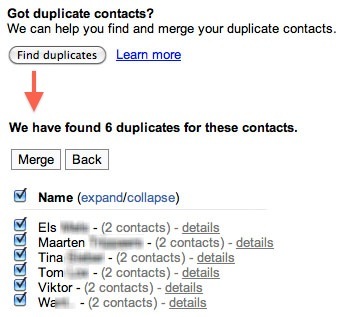
Jälleen Omat yhteystiedot yleiskatsauksen, pystyt 'Etsi kopioita'. Tämä havaitsee yhteystiedot, joilla on yleinen nimi, ja voit yhdistää ne automaattisesti. Huomaa, että kaksoiskappaleet, joilla on eri nimet tai termit, säilyvät ja erilaisia yhteyshenkilöitä, joilla ei ole riittävästi tietoja (ts. Puuttuu sukunimi), voidaan yhdistää, joten ole varovainen.
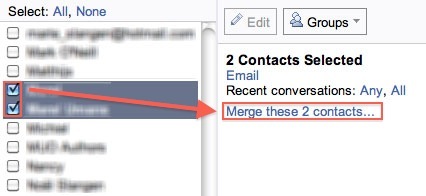
Suurin osa yhteystiedoista on sulautettava manuaalisesti joko siksi, että he käyttävät erilaisia nimiä tai koska ne on lueteltu sähköpostiosoitteella. Yhdistääksesi valitse kaksi tai useampia yhteystietoja luettelosta ja paina -näppäintä Yhdistä nämä x kontaktia. Tarkastele ja muokkaa uutta yhdistynyttä yhteystietoa ja paina Tallenna.
Mikä on suosikkivinkki, jolla hallitset yhteystietojasi Googlessa? Jaa kanssamme alla olevissa kommenteissa!
Olen kirjailija ja tietotekniikan opiskelija Belgiasta. Voit aina tehdä minulle palvelun hyvän artikkeliidean, kirjasuosituksen tai reseptiidean avulla.


